
在数学题中经常见到一个点随着另一点运动的情况,这里介绍了几何画板利用点的值进行联动设置的教程,可以帮助学生们更好地理解动态图形的生成。
操作步骤如下:
1、利用线段工具画一线段AB;用画点工具在线段上画一点C。选中点C,“度量”——“点的值”,得到点C在线段AB上的值。
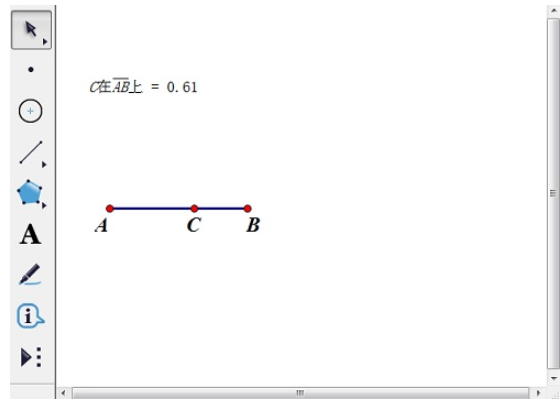
2、利用画圆工具画一个圆D。用画点工具在圆上画两个点F、G,选中圆D和点F、G,“构造”——“圆上的弧”。
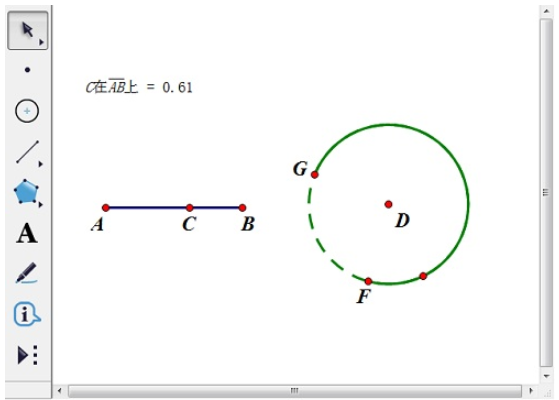
3、选中度量的点C的点的值和圆弧FG,“绘图”——“在弧上绘制点”,得到点H。
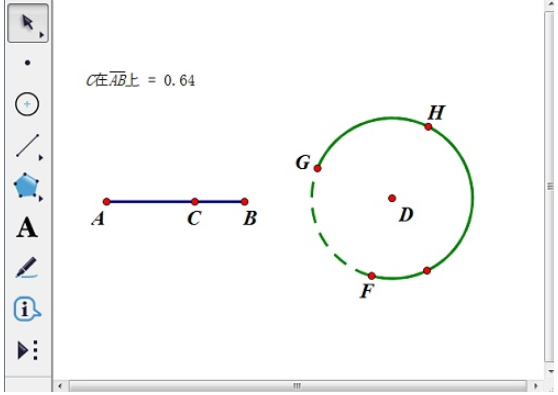
4、拖动点C,点H在弧上跟着运动。你可以选中点H和弧FG,按住Shift键“度量”——“点的值”,验证下点H在弧FG上的点值。
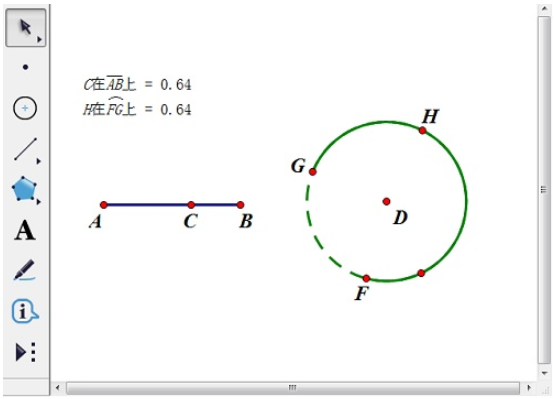
相关推荐:
小伙伴们看完小编为您带来的内容几何画板如何利用点的值进行联动设置了吗?是不是一下子明朗了许多呢!更多有趣实用的游戏攻略都在游戏6~,ux6为您带来轻松愉悦的阅读体验(๑•ᴗ•๑)!